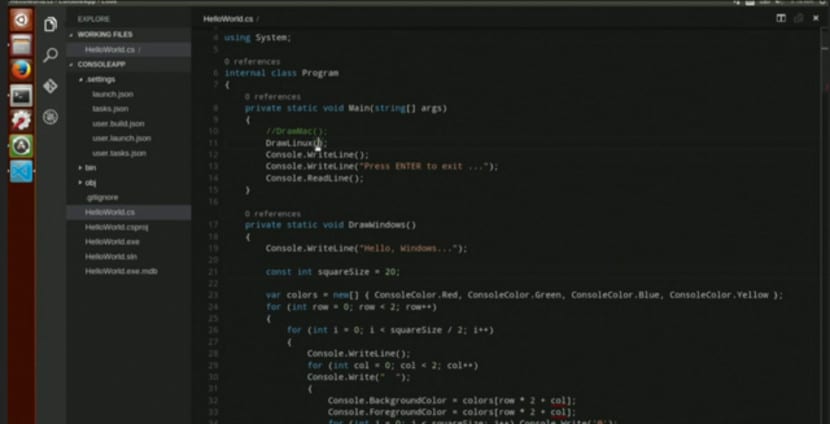
Microsoft kod düzenleyicisi resmi olarak aylar önce tanıtıldı. Yalnızca Windows için değil, Ubuntu gibi diğer işletim sistemleri için de kullanılabilen bir düzenleyici. İkincisi, kimse bunu düşünmediği için dikkat çekti Microsoft, ünlü kod düzenleyicisinin bir Açık Kaynak sürümünü yayınlayacaktı.
Visual Studio Code, birçok dilde kodlama ihtiyacı duyan geliştirici ve tasarımcı için güçlü bir araç haline gelen hafif bir düzenleyicidir. Yine de, Visual Studio Code'da deb dosyası veya rpm dosyası yok Ubuntu'ya yükleyebilmek için diğer seçenekleri kullanmamız gerekecek.
Şu anda Ubuntu'muza Visual Studio Code yüklemek için iki seçenek vardır. Bunlardan ilk seçenek, bunu Ubuntu Make üzerinden yapmaya dayanıyor. İçinde Bu mesajı Ubuntu Make'in nasıl kurulacağını size anlatacağız. Kurulduktan sonra, terminalde aşağıdakileri yazmamız gerekir:
umake web visual-studio-code
Bu en basit yöntemdir, ancak aynı zamanda en az kişisel olanıdır. Resmi kaynakları kullanmak istememiz durumunda, önce onları indirmemiz gerekir. burada. İndirdikten sonra, bunları Ana Sayfamızda açarız. Bir kez açtıktan sonra oluşturuyoruz kullanıcı klasörüne sembolik bir bağlantı, bunu terminale yazarak yapıyoruz:
sudo ln -s /ruta/donde/descomprimimos/VisualStudio /usr/local/bin/code
Şimdi kısayolu masaüstüne veya uygulama menüsübunun için terminali açıp aşağıdakileri yazıyoruz:
sudo gedit /usr/share/applications/MSVS.desktop
Ve aşağıdakileri dosyaya yapıştırıyoruz:
#!/usr/bin/env xdg-open [Desktop Entry] Version=1.0 Type=Application Terminal=false Exec=/opt/msvs/Code Name=MSVS Icon=/opt/msvs/flurry_ios_visual_studio_2012_replacement_icon_by_flakshack-d5nnelp.png Categories=Development
Kaydediyoruz, böylece Visual Studio Code'a doğrudan erişebiliyoruz.
Visual Studio Code ile İlgili Sonuç
Visual Studio Code, harika bir geleceği olan çok basit bir düzenleyicidir. Yalnızca Gedit kadar hafif bir kod editörü istiyorsanız harika bir araçtır, ancak derlemek veya hata ayıklamak istiyorsak, en iyisi aşağıdaki gibi diğer seçenekleri tercih etmektir. NetBeans veya Eclipse.
Gerçek şu ki, bunun Windows Visual Studio gibi olduğunu düşünen herkes hayal kırıklığına uğrayacak
Ve yüce olana nasıl benziyor?
ama ubuntu için olan daha basit
Evet, haklısın Misael, ama herkes "Editör" dediğimizi fark ediyor, Visual Studio (Windows'taki) bir IDE, Visual Studio Code ise bir düzenleyicidir. Maalesef görülecek bir şey yok.
Küçük bir not, hata ayıklamaya doğrudan editörün kendisinden izin verir; aslında, sayfalarında bunu nasıl "satıyorlar": "Modern web ve bulut uygulamaları oluşturun ve hatalarını ayıklayın."
Öte yandan, derleme sistemlerini entegre etmek için uzantılar ekleyeceklerini düşünüyorum; Standart olarak onu sadece web geliştirmeye yöneltiyorlar ve Gulp ve Grunt gibi sistemleri destekliyor gibi görünse de buna pek önem verdiklerini düşünmüyorum.
Selamlar.
Not: Anglicismler konusunda genellikle çok "telaşlı" değilim, ancak hata ayıklama beni hasta ediyor. Joaquín, metinde hata ayıklamak ve bu "hata ayıklamayı" ortadan kaldırmak mümkün olabilir mi? 😉
Jose Mario Monterroso bilgi alanı resmi